تایید هویت دو مرحله ای چیه وچطور فعال یا غیر فعالش کنم؟!
توجه: مرجع اصلی یادگیری شما جلسات آموزشی دوره اصلی است که توسط اساتید اصلی گروه آموزشی هانوتا تدریس میشود، این نوشتار برای کمک بیشتر به شما توسط تیم محتوای هانوتا نوشته شده است.
تایید هویت دو مرحله ای اینستاگرام بطور کلی یک نوع محکم کاری و احتیاط در حوزه امنیت فضای مجازی محسوب میشود. اینستاگرام نیز برای امن بودن بیش از پیش حساب های کاربران خود، این امکان را برای آنها ایجاد کرده است. کاربران در صورتی که تمایل به هر چه امن تر کردن اکانت اینستاگرام خود داشته باشند، میتوانند نسبت به فعال کردن تایید دو مرحله ای اینستا اقدام کنند.
با اقدام کردن نسبت به فعال سازی رمز دو مرحله ای اینستاگرام، یک فیلتر امنیتی جدید برای صفحهی مجازی خود تنظیم و اضافه میکنید. فایده ای که تایید هویت دو مرحله ای اینستا برای صفحهی مجازی شما دارد، این است که از هک شدن آن و دزدیده شدن اطلاعات هویتی شما جلوگیری میکند.و امکان ورود به اکانت اینستاگرام شما توسط افراد دیگر تقریبا به صفر درصد میرسد. در ادامه با روشها و آموزش فعال کردن تایید دو مرحله ای اینستاگرام با شما خواهیم بود.
روش های تأیید دو مرحلهای اینستاگرام
برای دو مرحلهای کردن رمز اینستاگرام دو راه وجود دارد:
در ادامه نحوه فعال سازی احراز هویت دو عاملی را برای شما دوستان ارائه میکنیم.
استفاده از پیام کوتاه برای فعال سازی تایید دو مرحله ای اینستاگرام
به منظور فعال سازی احراز هویت دو مرحلهای از طریق پیام کوتاه، اینستاگرام خود را باز کنید و به بخش تنظیمات بروید. سپس گزینه امنیت را از منو انتخاب کنید.
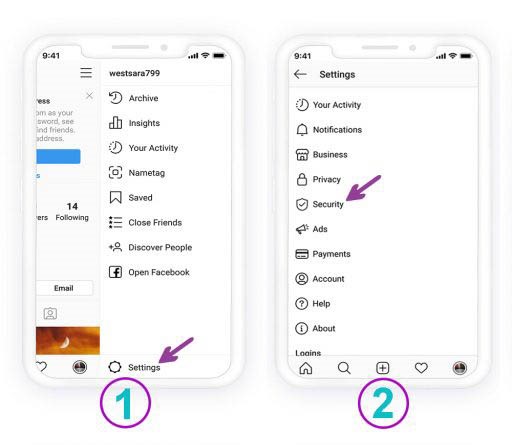
بر روی احراز هویت دو عاملی ضربه بزنید. در پنجره باز شده بر روی گزینه شروع یا Get Started ضربه بزنید.

بعد از انتخاب این گزینه صفحه ای برایتان باز میشود که در آن باید از بین گزینه روش مورد نظر خود را که در این بخش پیام متنی text messege است، انتخاب کنید. در صورتی که شماره تلفن خود را از قبل وارد نکردهاید، در این بخش وارد کنید

برای شماره همراه شما ،کدی ارسال میشود که باید آن را جایگذاری کرده و بر روی گزینه Next ضربه بزنید. بعد گزینه Done را انتخاب کنید. در صفحه باز شده کدهایی نمایش داده میشود که باید از آنها اسکرین شات بگیرید و در مکانی امن ذخیره کنید.
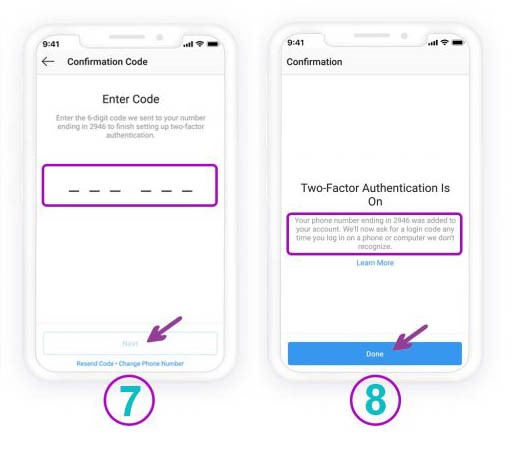
از این به بعد، برای ورود به اینستاگرام و یا هر کار دیگری که با حساب اینستاگرام خود دارید مثل وصل کردن اینستاگرام به واتس اپ بیزینس از شما تایید دو مرحله ای می خواهد.
غیر فعال سازی تایید دو مرحله ای اینستاگرام در صورت در دسترس نبودن تلفن همراه
همانطور که میدانید برای حذف تأیید دو مرحلهای اینستاگرام باید گوشی همراه خود را داشته باشید یا از طریق برنامه Instagram به حساب خود دسترسی پیدا کنید. اما اگر گوشی خود را ،به هر دلیلی، گم کردهاید، باید از دستگاه دیگری به آن دسترسی داشته باشید. اگر نمیتوانید از دستگاههای دیگر نیز به حساب خود دسترسی داشته باشید یا حساب خود را در دستگاههای دیگر تنظیم نکرده اید، در صورت عدم دسترسی به تلفن همراه خود فقط دو راه برای شما وجود دارد.

اگر نتوانستید با کد ارسال شده به ایمیل یا تلفن همراه خود وارد سیستم شوید، کافیست رمز عبور اینستاگرام واردکنید. در این شرایط باید از امکانات فراموشی رمز یا forget password اینستاگرام بهرهمند شوید. با استفاده از لپتاپ یا هر دستگاه دیگری به برنامه اینستاگرام بروید و بعد از وارد کردن نام کاربری بر روی گزینه فراموشی رمز forget password کلیک کنید. سپس گزینه Help need more را انتخاب کنید.در این مرحله از شما ،شماره تلفن مربوط به صفحه اینستاگرام که از قبل وارد کرده بودید، خواسته می شود و در صورت وارد کردن آن، پیام کد ورود به اینستاگرام برای شما ارسال میشود. توجه داشته باشید اگر به ایمیل یا شماره همراه دسترسی ندارید این کار را نکنید، زیرا تا زمانی که این کد را از طریق ایمیل یا تلفن دریافت نکنید، حساب شما قفل میشود. برای تأیید رمز عبور و ایمیل جدید، دستورالعمل موجود در ایمیل را دنبال کنید. بعد از تغییر رمز و ورود به حساب مراحل قبل را برای خاموش کردن تأیید دو مرحلهای طی کنید.
در صورتی که به شماره تلفن نیز دسترسی نداشتید بعد از انتخاب Help me sign in و وارد کردن نام کاربری خود بر روی گزینه Need more help? ضربه بزنید. در صفحه بعدی گزینه I cant access this email or phone number را انتخاب کنید. سپس با انتخاب گزینه من رمز عبور خود را فراموش کردهام بر روی Next ضربه بزنید. با انجام این مراحل اینستاگرام از شما درباره اطلاعاتی که در حساب کاربریتان است، سؤالاتی میپرسد که بعد از تأیید اینستاگرام شما میتوانید رمز جدید خود را وارد کنید.
فعال کردن تایید دو مرحلهای از طریق برنامه
برای فعال سازی کد دو مرحلهای اینستاگرام با استفاده از برنامه کافیست به حساب خود در اینستاگرام رفته و از بخش تنظیمات گزینه امنیت یا security را انتخاب کنید. سپس از منو گزینه احراز هویت دو عاملی یا Two-factorAuthentication را انتخاب کنید و بر روی دکمه شروع یا Get Started ضربه بزنید و این بار گزینه برنامه احراز هویت یا authentication appرا انتخاب کنید. در ادامه نصب برنامه یا تنظیم دستی Install app را انتخاب کنید.
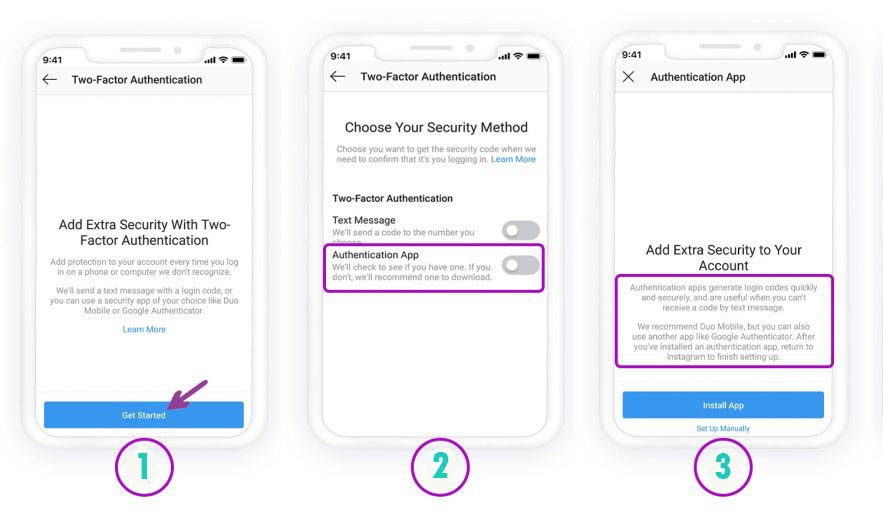
در صورتی که نصب برنامه را انتخاب کردید بر روی Open ضربه بزنید تا به App Store هدایت شوید. برنامه پیشنهادی اینستاگرام را دانلود کنید. برنامه را باز کنید و دستورالعملها را دنبال کنید. کدی را که برنامه در اینستاگرام ایجاد کرده وارد کنید. هر بار که وارد حساب اینستاگرام میشوید، از شما خواسته میشود که این کد را وارد کنید.بنابراین حتما، آن را در جایی امن نگه دارید.
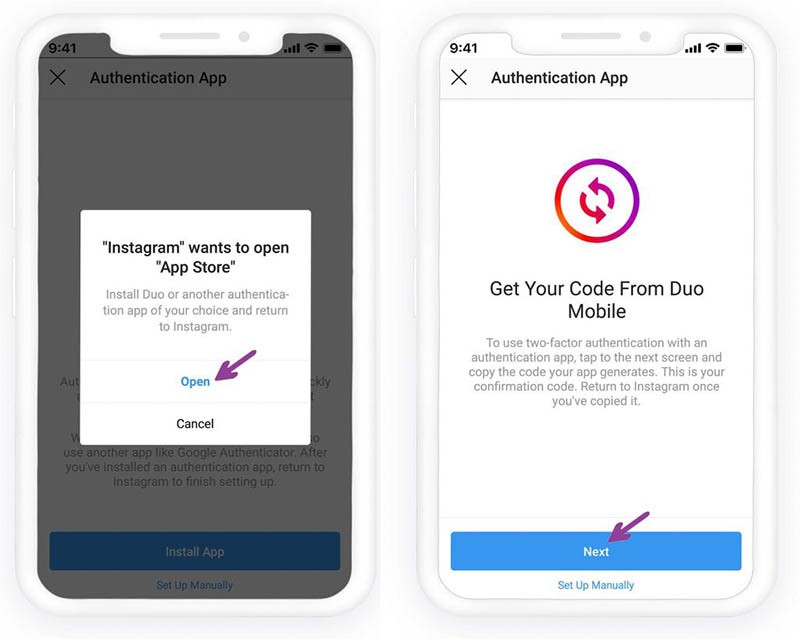
اگر راهاندازی دستی یا set up manually را انتخاب کرده اید، کلید را کپی کنید. بعد از خواندن دستورالعملها بر روی Next ضربه بزنید. کلید برنامه احراز هویت را وارد کنید. این برنامه یک کد ۶ رقمی تولید میکند. پس از دریافت کد، به اینستاگرام برگردید، کد را وارد کرده و روی next ضربه بزنید. احراز هویت دو عاملی اینستاگرام در حال حاضر فعال است.
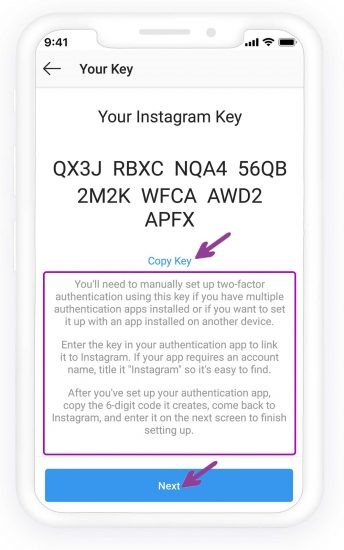
حذف تایید دو مرحله ای اینستاگرام با ایمیل
امکان دارد که شما به شماره تماس خود و یا کدهای Backup دسترسی نداشته باشید و از طرفی بخواهید که تایید دو مرحله ای اینستاگرام را لغو کنید. که بایدکارهای زیر را انجام دهید:
Hi, I’m hacked, someone put my number in my account and double-checked the invoice in my account now I can not get the code to login to my page, please remove the two-step confirmation option or a backup Send out.
حذف تایید دو مرحله ای اینستاگرام با برنامه
چگونه تایید دو مرحله ای اینستاگرام را غیر فعال کنیم؟ در بخش تنظیمات گزینه امنیت را انتخاب کرده و بر روی احراز هویت دو عاملی ضربه بزنید. گزینه “برنامه احراز هویت” را انتخاب کرده و بر روی دکمه خاموش ضربه بزنید.
درست است که فرآیند احراز هویت دو عاملی اینستاگرام ورود به برنامه را سخت می کند، اما شما را از نگرانی در مورد ایمنی حساب خود باز میدارد.
نکته: بزرگترین مشکل تأیید دو مرحلهای اینستاگرام، فراموش کردن کدهای امنیتی است.
متأسفانه برخی افراد فراموش میکنند این کدها را ذخیره کنند و برای ورود به اینستاگرام دچار مشکل میشوند. به همین دلیل توصیه میکنیم که مطمئن شوید کدها را در جایی امن نگه داشتهاید تا از مشکلات آینده ورود به اینستاگرام جلوگیری کنید.
چنانچه این نوشتار نیاز به ویرایش یا بروزرسانی دارد، یا مطلب جدیدی باید به آن اضافه شود میتوانید از بخش نظرات برای ما تغییرات مورد نظر خود را بنویسید تا در اسرع وقت اعمال شود. همچنین اگر موضوعی دیگری وجود دارد که نیاز دارید در مورد آن آموزش ببینید میتوانید در همان بخش نظرات برای ما موضوعات خود را ارسالنمایید تا به آموزش های هانوتا اضافه شود.